无法进入系统,无法进入系统怎么办?
来源:game773整合
作者:
时间:2024-03-11 07:44
小编:773游戏
当你发现电脑无法正常使用,又或者是进入了桌面却无法操作,类似于这种无法进入系统的情况,都是怎么去解决的呢?一般来说,大部分朋友都会优先选择重启电脑。确实,有时候重启电脑就可以搞定,但是更多时候都无法解决的。这时候,你可以参考我收集的解决方法,告诉你无法进入系统应该怎么办,有需要的朋友赶紧收藏文章备用。

方法一:
1、 同时按住esc+shift+ctrl键,会出现任务管理器后,点击左上角的应用程序选项。

2、 然后,继续点击新任务,输入“explorer”并点击确定即可,这时候系统桌面就会正常显示,成功进入系统。
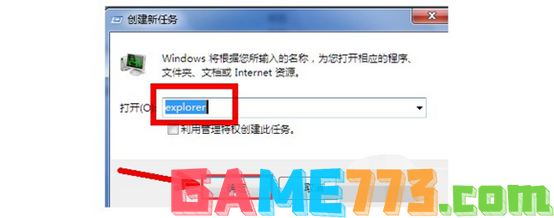
3、 如果没有出现任务管理器,那就可能是电脑中病毒导致无法进入系统,可以重启电脑,通过F8键进入安全模式。

4、接着,通过杀毒软件进行杀毒,杀毒完成后重新启动电脑,开机即可正常进入系统。
方法二:
1、 电脑重启,按F8进入高级启动选项界面,选择“最后一次正确配置”尝试恢复正常。

2、如果不行,那就选择安全模式,通过cmd命令页面输入msconfig进行系统诊断,最后重启电脑即可。
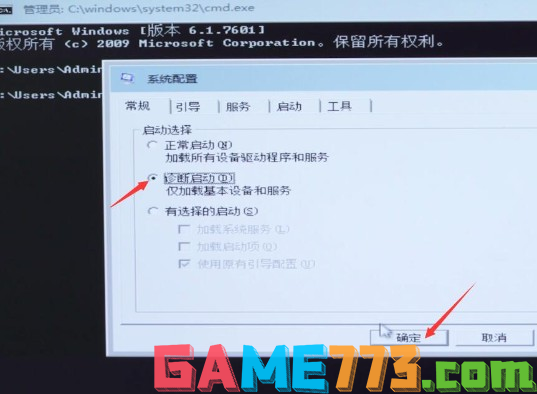
方法三:
1、 电脑重启,启动时按F8进入高级启动选项菜单,直接选择“修复计算机”。

2、 在系统恢复选项页面,点击“启动修复”后,电脑就会扫描电脑并查找问题所在。

3、 最后,等待系统扫描出问题后,启动修复工具就会帮助你解决问题。
4、 如果还是无法解决问题,也许你就只能重装系统来解决了。
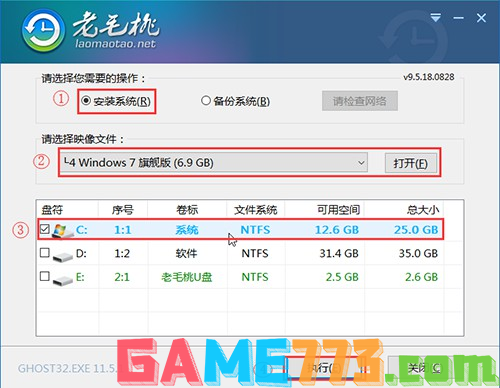
上面就是几种解决电脑无法进入系统的方法了,你都学会了吗?对了,有时候是因为电脑安装了不兼容的软件,导致系统无法正常使用,所以你也可以排查一下最近安装的软件,在安全模式中卸载试试就可以了。的文章到此为止,我们下次见。
上文是无法进入系统,无法进入系统怎么办?的全部内容了,文章的版权归原作者所有,如有侵犯您的权利,请及时联系本站删除,更多无法进入系统相关资讯,请关注收藏773游戏网。
下一篇:最后一页














